Ak pracujete ako redaktor s programom Adobe InCopy CC, proces vrátenia údajov grafickému oddeleniu je kľúčový pre plynulý tok práce. V tejto príručke vám ukážem, ako bezpečne zabaliť vaše upravené texty („dátové balenie“) a vrátiť ich. Dozviete sa, ako si vyberať, upravovať a následne posielať vaše súbory ako balík grafikom. Tieto kroky sú obzvlášť dôležité v prípade, ak redakcia a grafika nie sú v rovnakom kancelárii.
Najdôležitejšie poznatky
- Práca s priečinkom úloh v InCopy uľahčuje správu projektov.
- Pri vyzdvihovaní a vrátení súborov je dôležité uchovať všetky zmeny.
- Sú rôzne spôsoby, ako preposlať údaje do InDesignu alebo inému redaktorovi.
- Poriadok súborov v priečinku úloh je kľúčový pre jasné komunikáciu v toku práce.
Krok za krokom
Aby ste efektívne spravovali svoje úlohy v InCopy a správne vrátili údaje, postupujte podľa nasledujúcich krokov:
1. Otvorte priečinok úloh
Pred začiatkom úpravy údajov sa uistite, že pracujete v správnom priečinku úloh. Keď otvoríte svoj balíček, automaticky sa vytvorí priečinok úloh InCopy v zložke Dokumenty.
2. Vyzdvihnite údaje
Aby ste mohli pracovať s dokumentmi, musíte najprv vyzdvihnúť príslušné prvky. Ak ste už niečo vyzdvihli, musíte to vrátiť späť, aby ste mohli pokračovať. Skontrolujte stav súborov, aby ste sa uistili, že všetko je pripravené.
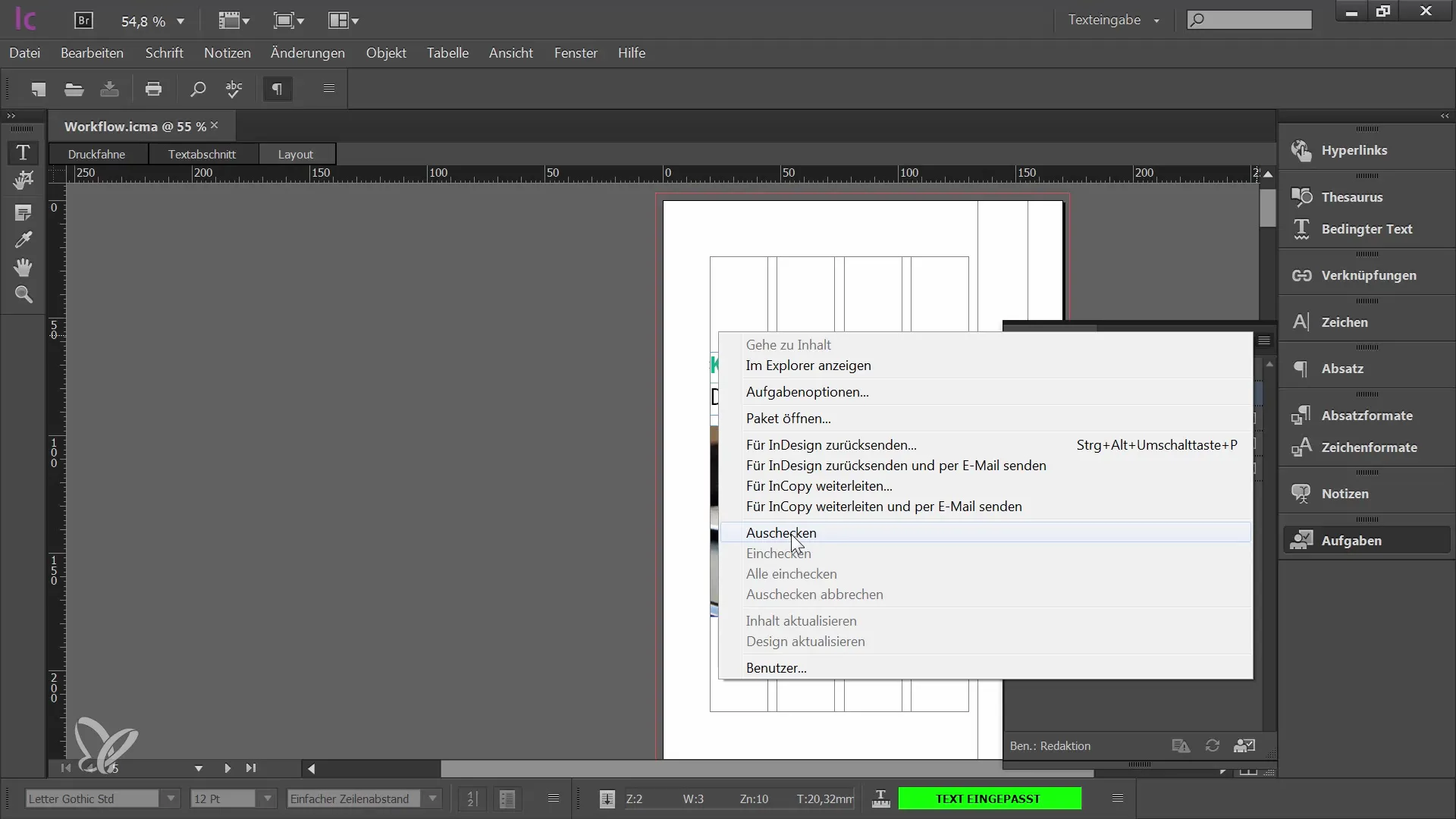
3. Upravte údaje
Teraz môžete začať s úpravami. Máte prístup k obsahu, ktorý potrebujete. Či už upravujete text alebo vymazávate prvky, tento krok je dôležitý pre to, aby ste mali všetko aktuálne.
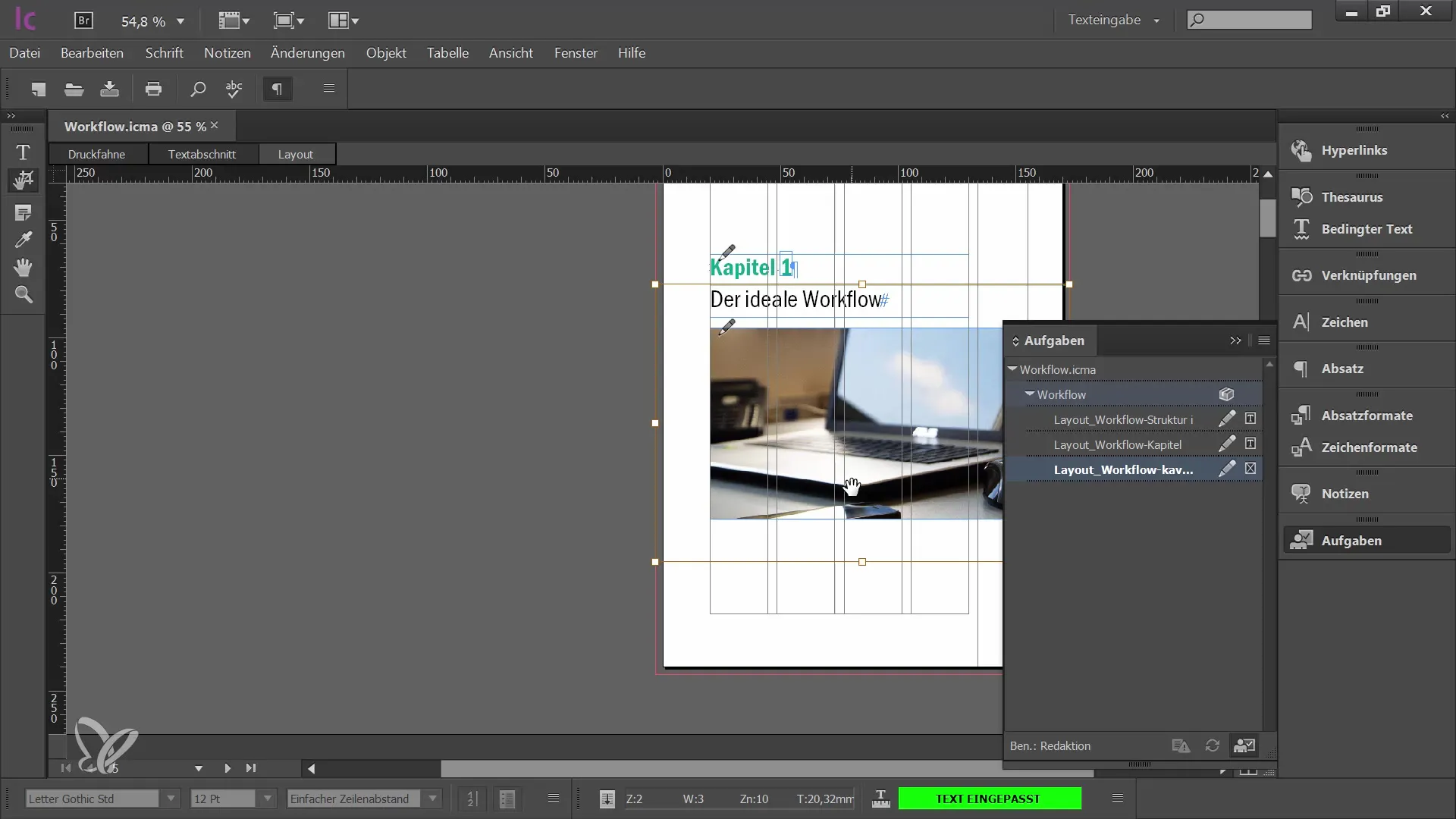
4. Vráťte zmeny
Ako len zakončíte úpravy, je čas všetky zmeny vrátiť. Tým sa zabezpečí, že grafici dostanú najnovšie verzie vašich dokumentov. Dajte si pozor, aby ste nič nezabudli, predtým než budete pokračovať ďalej.
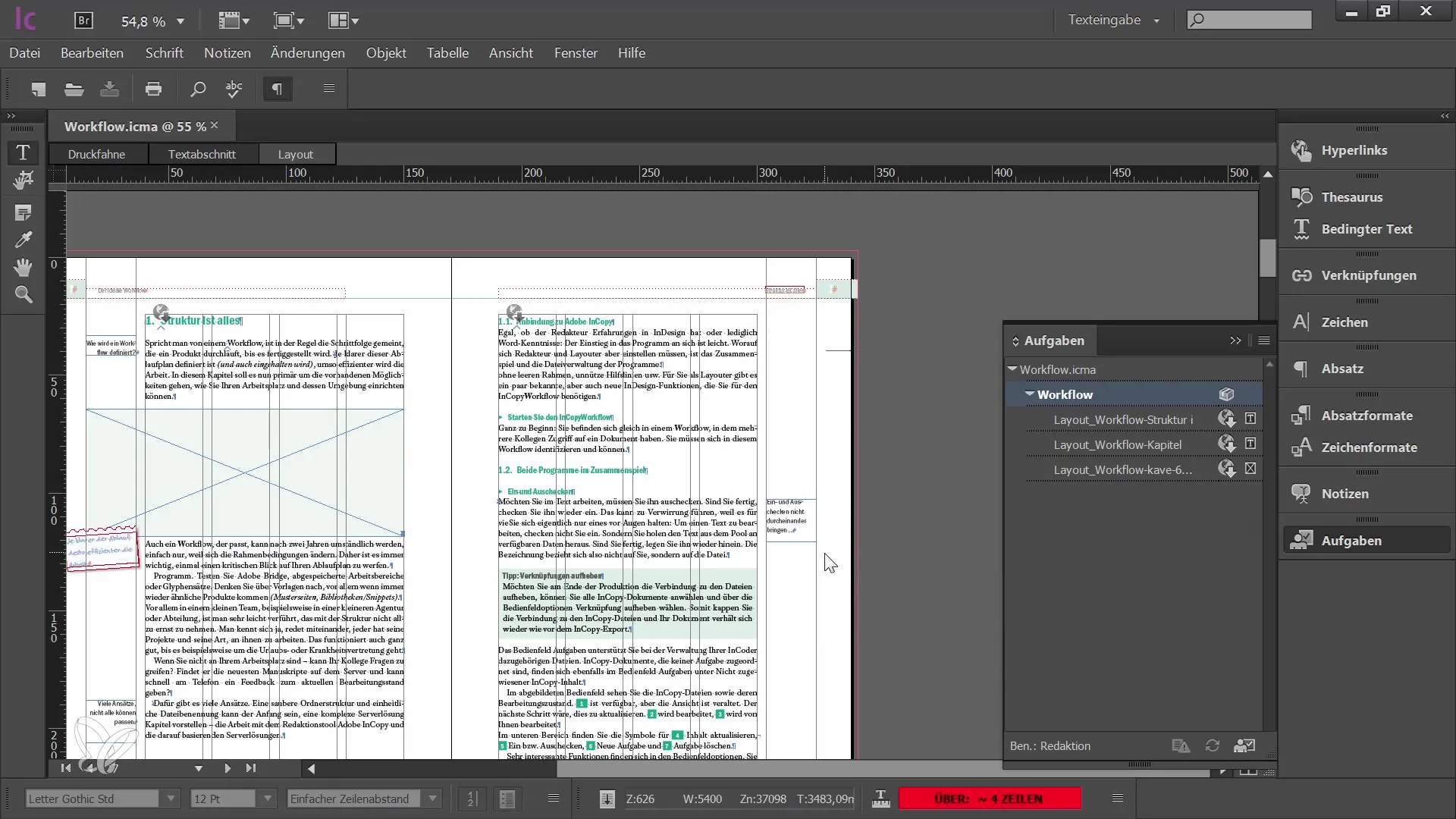
5. Zabaliť a preposlať údaje
Teraz máte možnosť buď vrátiť upravené údaje späť do InDesignu alebo ich preposlať ďalšiemu redaktorovi v InCopy. Vyberte možnosť, ktorá najlepšie vyhovuje vašej pracovnej metóde.
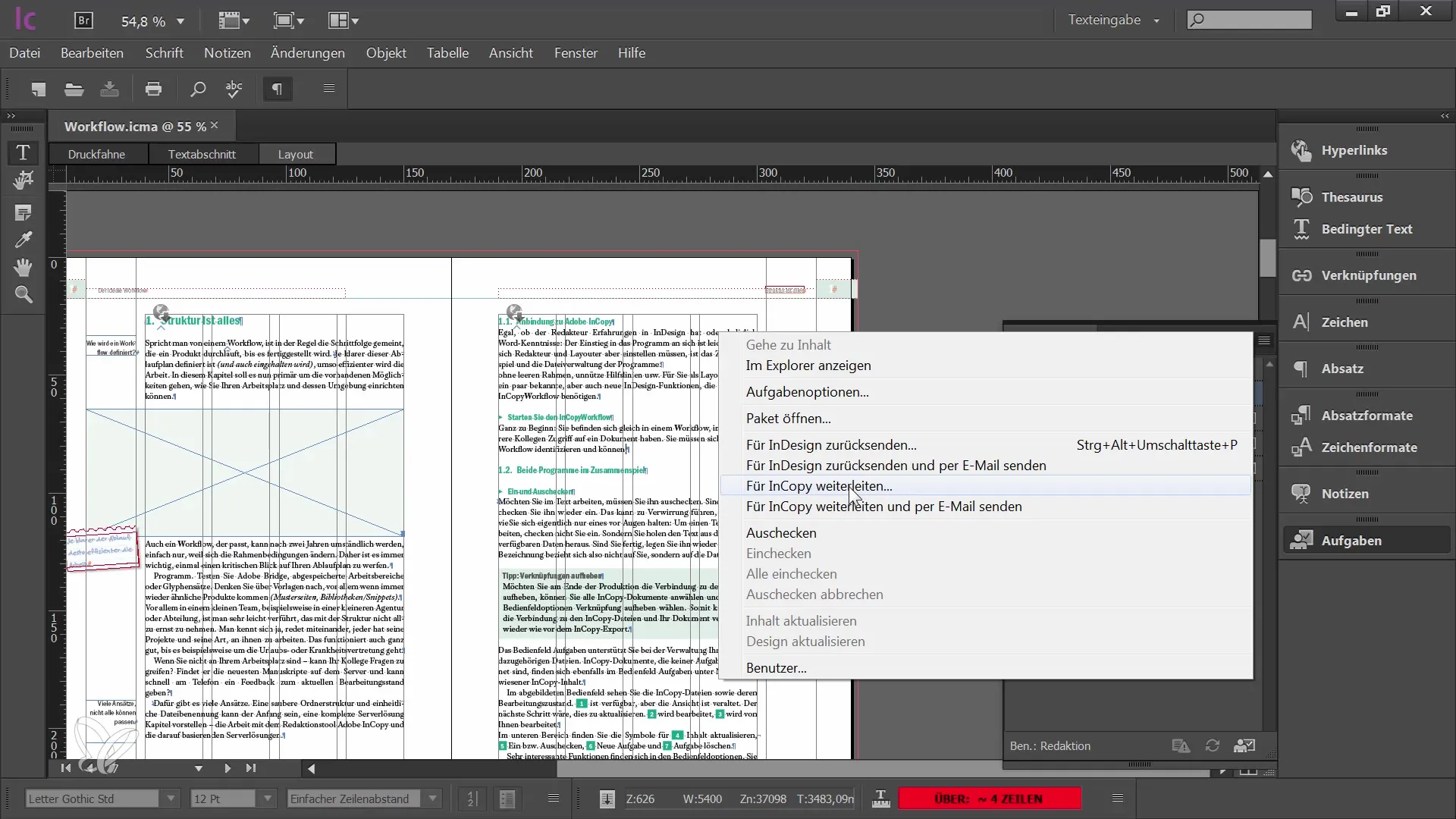
6. Uložte údaje
Ak sa rozhodnete vrátiť údaje do InDesignu, uložte súbor na vhodnom mieste. To je obzvlášť dôležité, ak budete súbor posielať e-mailom.
7. Odoslanie údajov e-mailom
Odpovedajte na e-mail, cez ktorý ste dostali súbor, a priložte balík InCopy. Uistite sa, že používate správny formát, aby váš grafik súbor mohol otvoriť bez problémov.
8. Upratovanie úlohového súboru
Po tom, čo vám grafik vráti vašu zásielku, môžete zvážiť upratovanie úlohových priečinkov, aby ste sa vyhli možným zmätkom pri ďalšej úprave. Ak vám grafik vráti zásielku, mohli by vzniknúť prekrývania medzi názvami súborov.
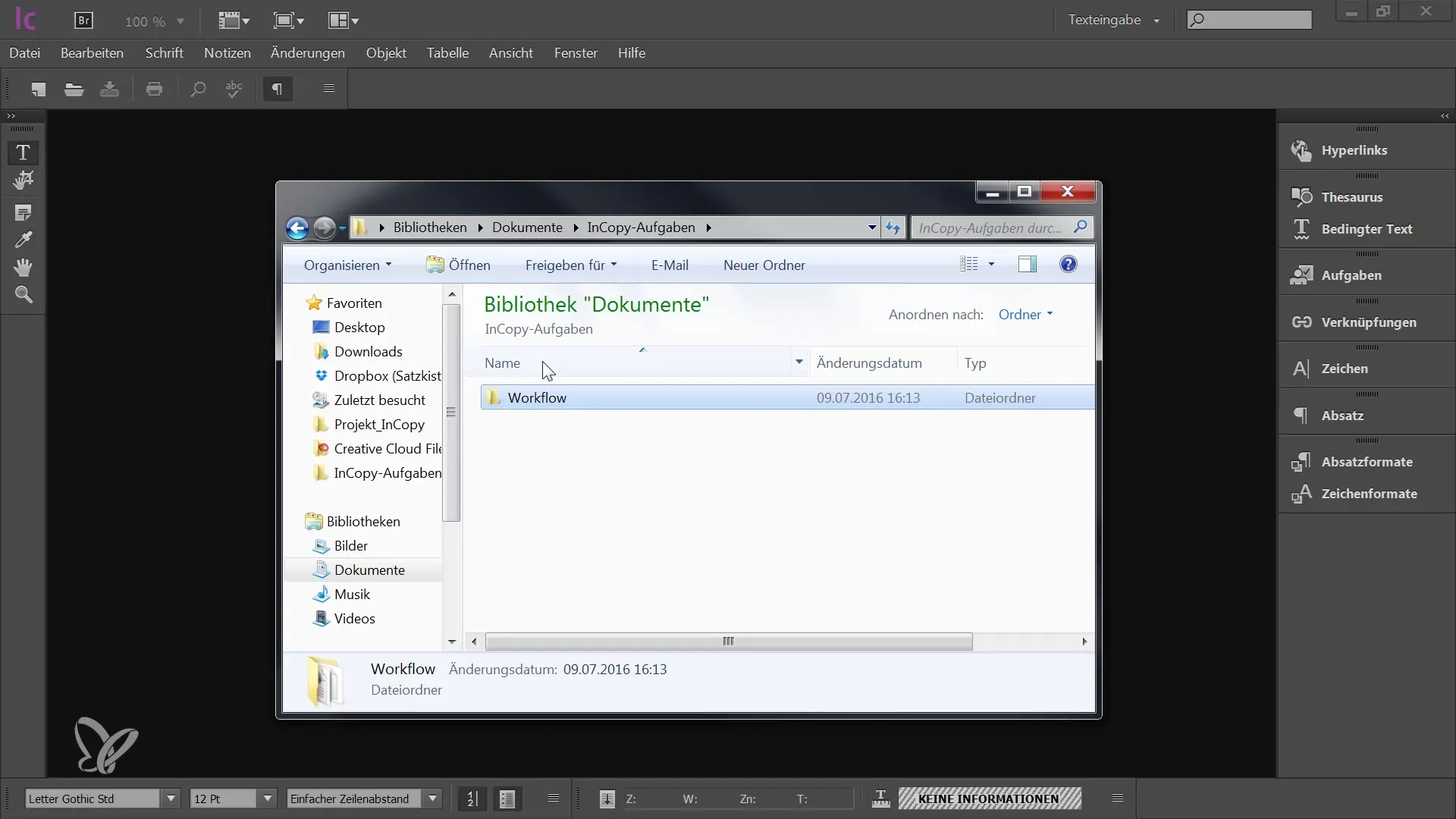
9. Usporiadanie
Odporúča sa buď pri odosielaní balíka alebo pri prijímaní nového balíka vytvoriť záložný priečinok, do ktorého môžete presunúť staré súbory. Tým zabránite tomu, aby sa staré súbory zamiešali s novými.
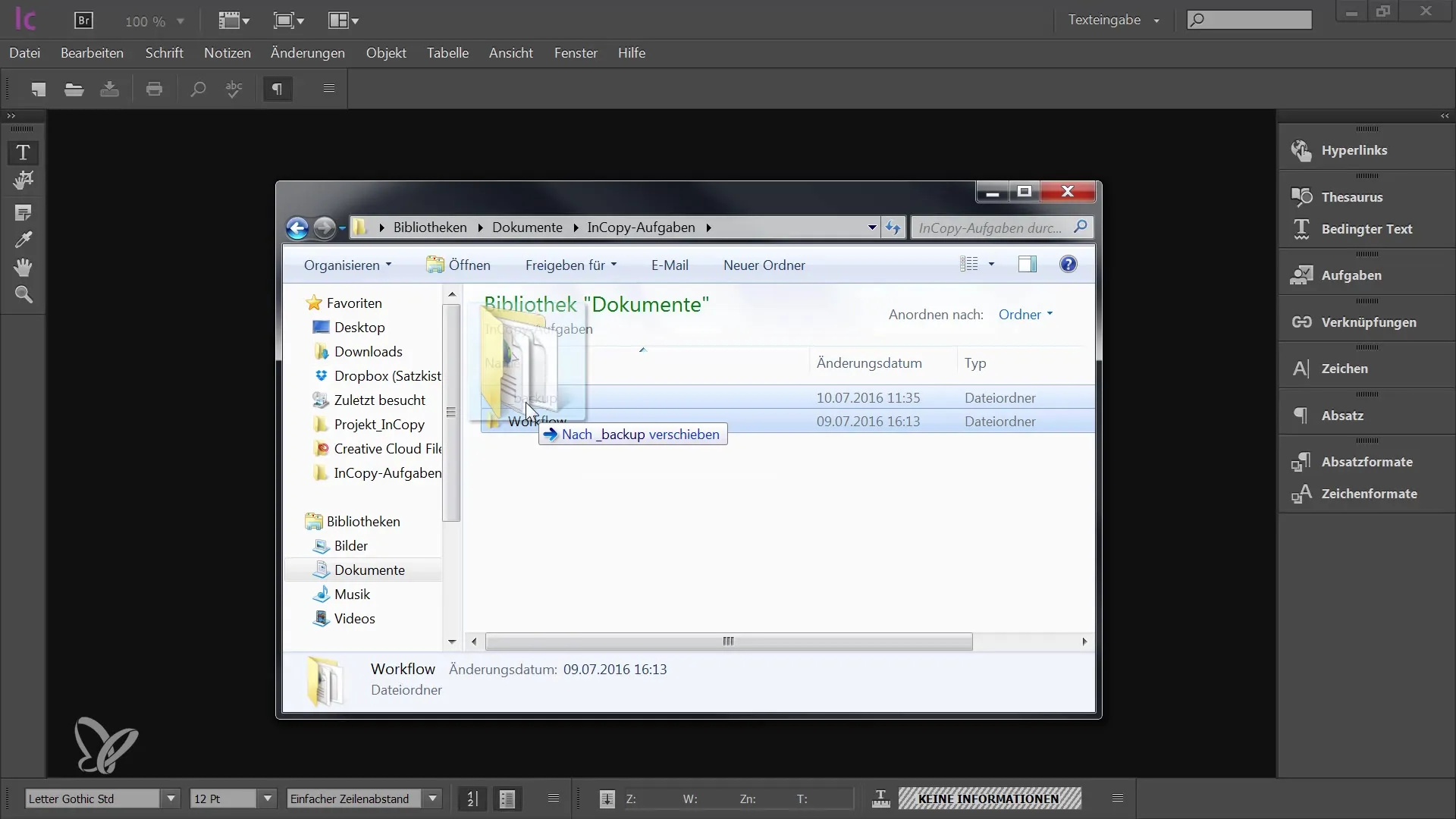
Zhrnutie
V tejto príručke ste sa naučili, ako profesionálne zabaliť a vrátiť upravené súbory v programe Adobe InCopy CC. Proces zahŕňa vyzdvihnutie, úpravu a vrátenie obsahu a správne odovzdanie grafickému oddeleniu. Tieto kroky sú kľúčové pre zabezpečenie efektívneho toku práce a predchádzanie nedorozumeniam.
Často kladené otázky
Ako vyhlásiť súbor v InCopy?Aby ste vyhlásili súbor v InCopy, vyberte príslušný súbor a potom kliknite na tlačidlo „Vyhlásiť“ na používateľskom rozhraní.
Čo mám robiť, ak zabudnem súbor nevyhlásiť?Ak ste zabudli vyhlásiť súbor, môžete kedykoľvek vrátiť sa a dohnať zmeny pred tým, ako sa balík odošle ďalej.
Ako môžem zaistiť, že môj súbor má správny formát?Skontrolujte typ súboru pred uložením alebo odoslaním. Balíky InDesign používajú formát IDAP.
Prečo je dôležité vymazať úlohový súbor?Aby ste predišli zmätku s starými názvami súborov, je dôležité vymazať staré úlohové súbory alebo ich presunúť do záložného priečinku.
Aký formát by som mal/a použiť pri posielaní údajov späť?Údaje by mali byť v IDAP formáte (InDesign Package), aby ich grafik mohol ľahko otvoriť a použiť.


